Bod obnovení systému je záloha systémunastavení, které zahrnuje nainstalované aplikace, registr Windows a systémové soubory. Je to neuvěřitelně užitečné, když se ve vašem systému něco pokazí, například po aktualizaci na novou verzi systému Windows 10. Pomocí bodu obnovení systému se můžete vrátit do dříve stabilního stavu. Zde je návod, jak vytvořit bod obnovení systému v systému Windows 10.
VAROVÁNÍ: SPOILER: Přejděte dolů a podívejte se na video tutoriál na konci tohoto článku.
Bod obnovení systému
K vytvoření bodu obnovení systému v systému Windows 10 budete potřebovat oprávnění správce.
Otevřete Průzkumník souborů a na navigační liště navlevo, klikněte pravým tlačítkem myši na tento počítač a v místní nabídce vyberte příkaz Vlastnosti. V okně Vlastnosti, které se otevře, se podívejte na možnosti vlevo a klikněte na Upřesnit nastavení systému.
Povolit ochranu systému
V okně Nastavení systému přejděte na Ochrana systému tab. Karta Ochrana systému obsahuje seznam všech jednotek, které jsou aktuálně nakonfigurovány ve vašem systému. Pro každou jednotku můžete vytvořit bod obnovení systému, ale ve většině případů stačí vytvořit jeden bod pro jednotku Windows.
Vyberte jednotku Windows, tj. Jednotku, na které je nainstalován systém Windows 10, a klikněte na tlačítko Konfigurovat.

Vyberte možnost Zapnout ochranu systému apoté přidělte místo, které mohou tyto body obnovení zabrat. Obvykle stačí 500 MB, ale na bezpečné straně můžete přidělit až 1 GB místa, pokud ji máte. Nastavte mezeru přetažením posuvníku Max Usage. Klepněte na tlačítko Použít a zavřete okno.
Vytvořit bod obnovení
Dále se vraťte do okna Vlastnosti systému aklepnutím na tlačítko Vytvořit dole vytvoříte bod obnovení systému pro vybraný disk. Pojmenujte jej a vytvoří se bod obnovení. Vytvoření bodu obnovení trvá jen několik minut. Datum se přidá do bodu obnovení automaticky, takže jej do názvu nezahrnujte.
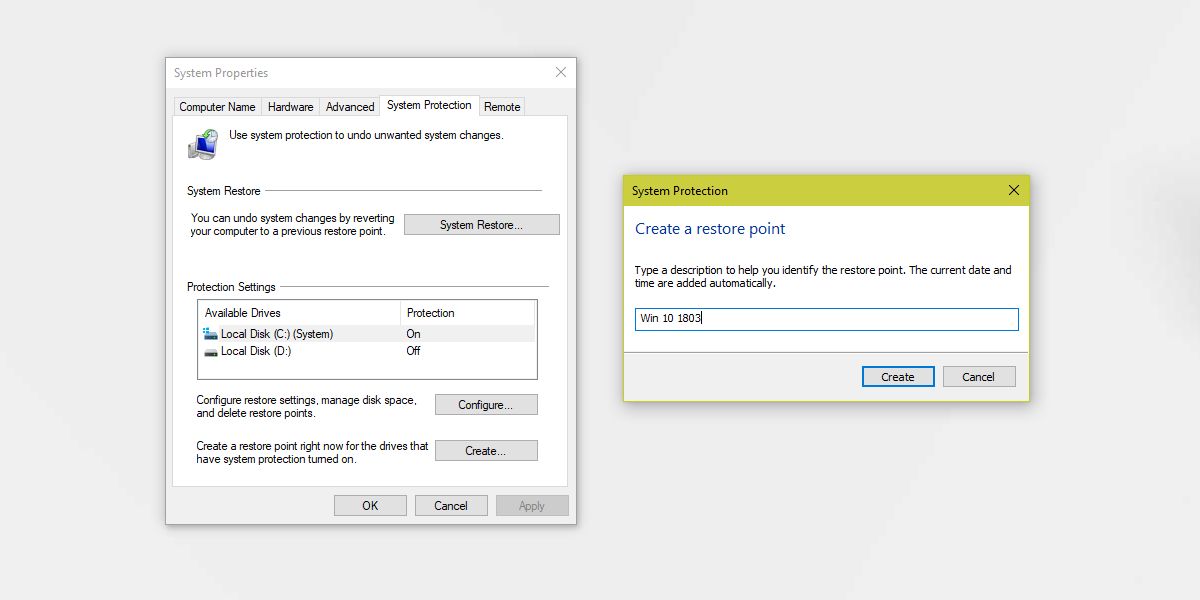
Obnovit do bodu obnovení systému
Chcete-li obnovit systém do bodu obnovení, musítemusíte otevřít stejné okno Nastavení systému, vyberte jednotku, kterou chcete obnovit, a klikněte na tlačítko Obnovení systému. Tím se otevře okno, kde po kliknutí na tlačítko Další uvidíte seznam vytvořených bodů obnovení. Každý bod obnovení je časově označen a vše, co musíte udělat, je vybrat, do kterého bodu chcete obnovit. Obnovte systém podle pokynů na obrazovce.
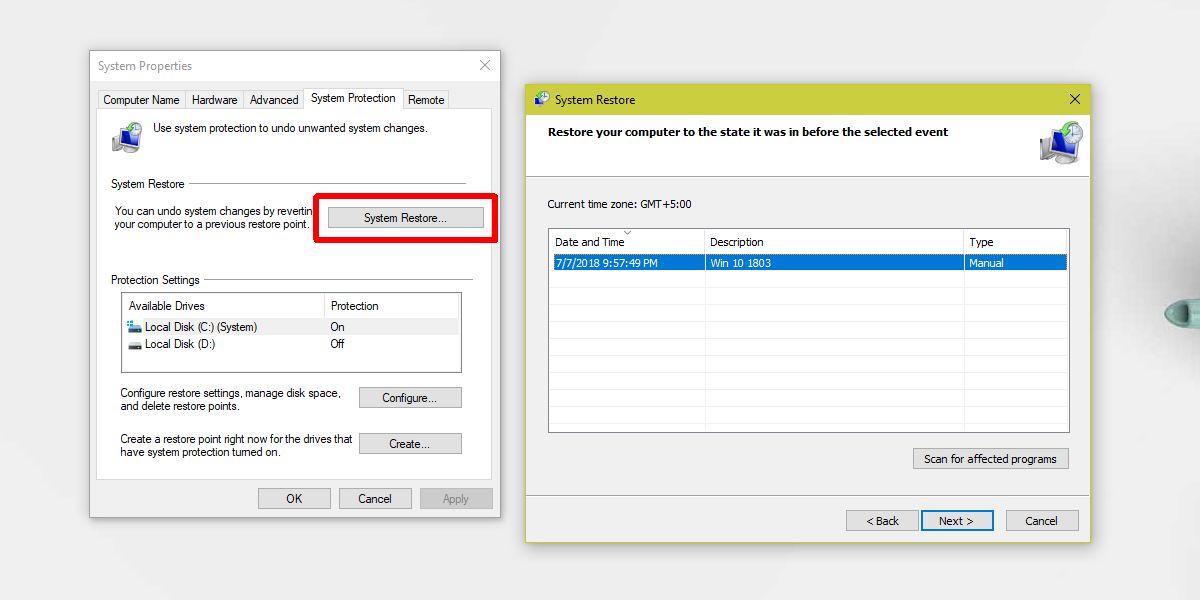
Odstranit bod obnovení
Pokud chcete smazat všechny body obnovení, které jste vytvořili, klikněte na tlačítko Konfigurovat v okně Vlastnosti systému a kliknutím na tlačítko Odstranit ve spodní části odstraníte všechny body obnovení.
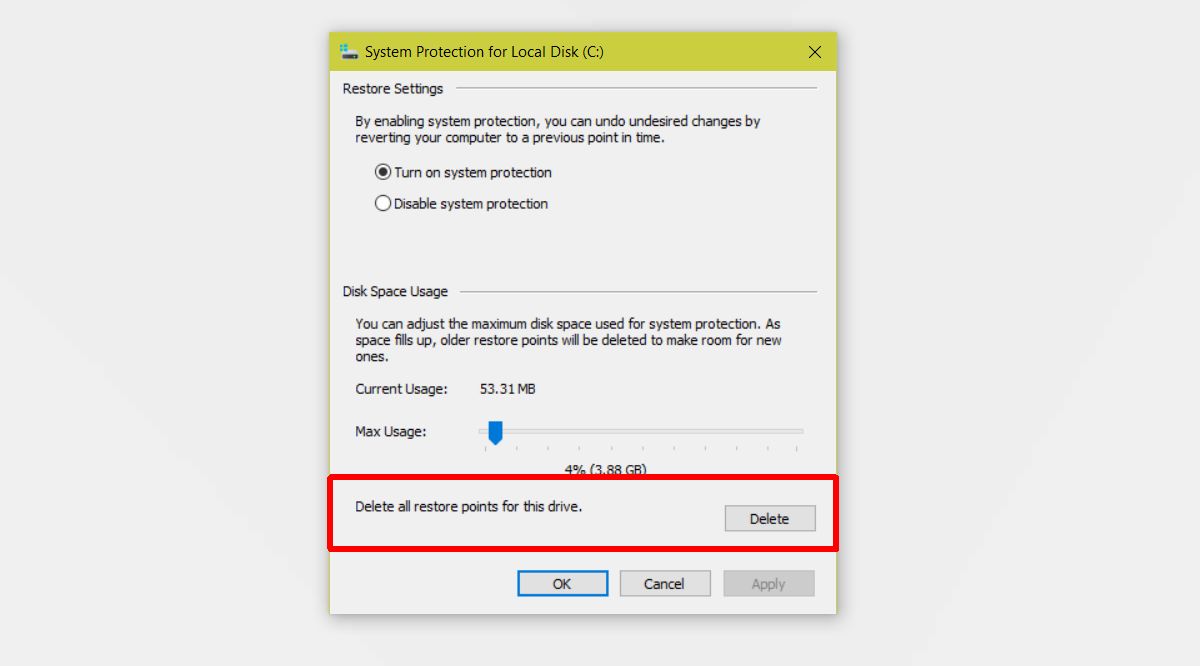
Chcete-li odstranit jednotlivé body obnovení, otevřete příkazový řádek s právy správce.
Chcete-li zobrazit seznam všech bodů obnovení, zadejte následující příkaz.
vssadmin list shadows
Body obnovení nejsou uvedeny s názvemdal jsi jim. Místo toho mají ID stínové kopie a datum, kdy byly vytvořeny. Takto můžete zjistit, který bod obnovení je který. Poznamenejte si ID bodu obnovení, který chcete odstranit.
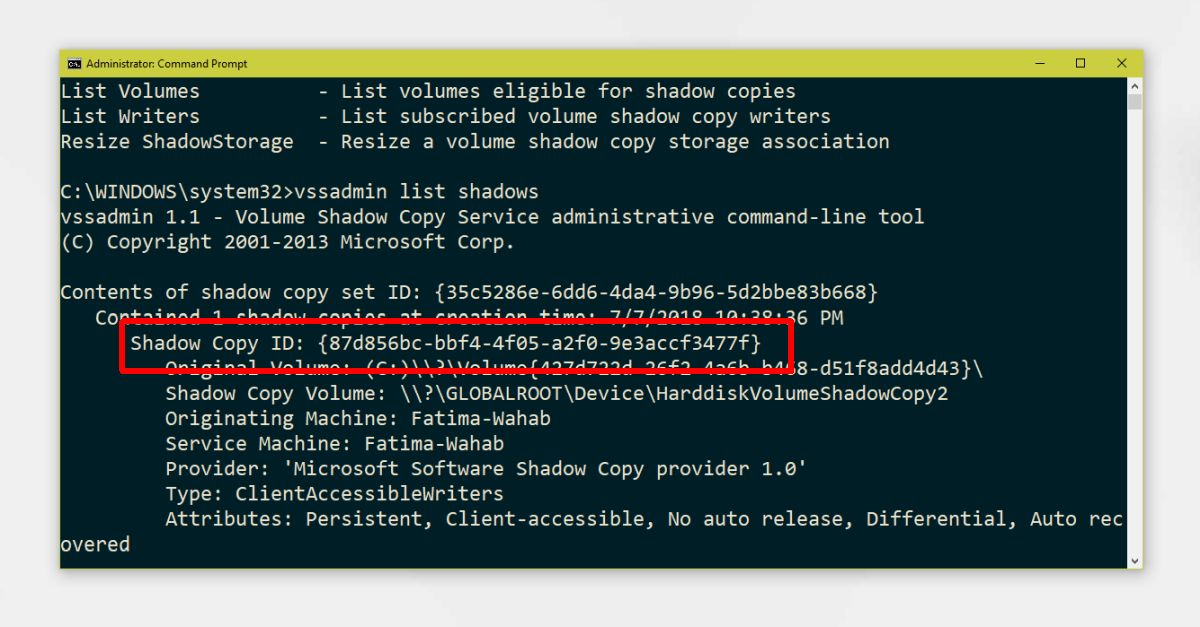
Spusťte následující příkaz k odstranění stínové kopie, tj. Bodu obnovení.
vssadmin delete shadows /shadow=(shadow copy ID)
Příklad
vssadmin delete shadows /Shadow={87d856bc-bbf4-4f05-a2f0-9e3accf3477f}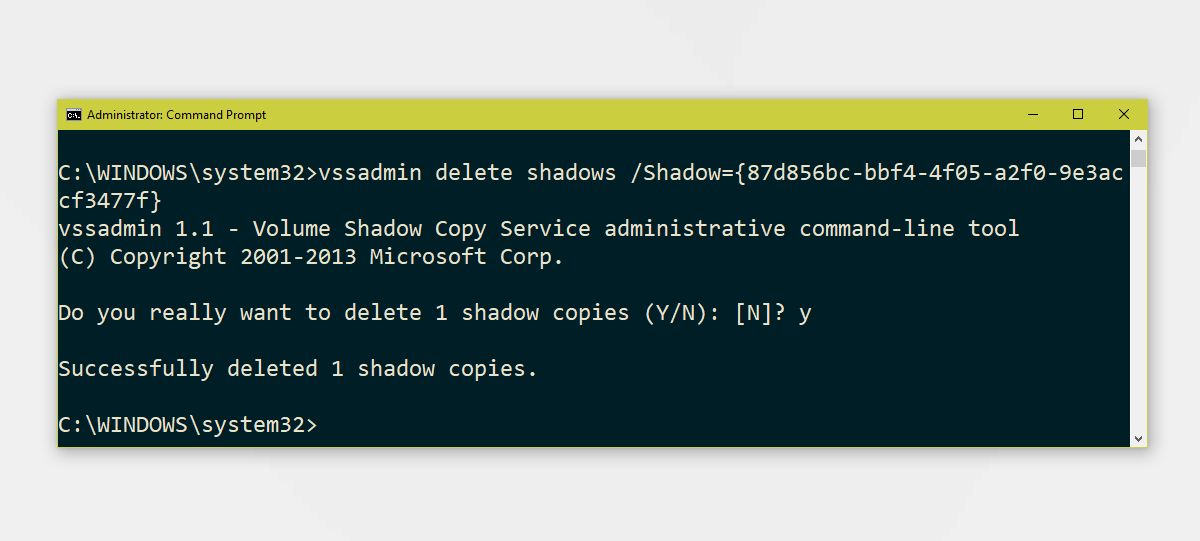









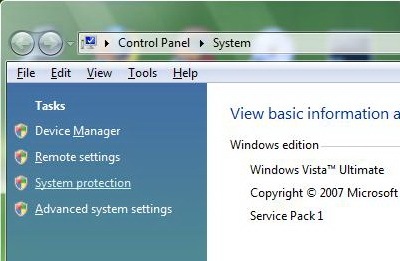



Komentáře